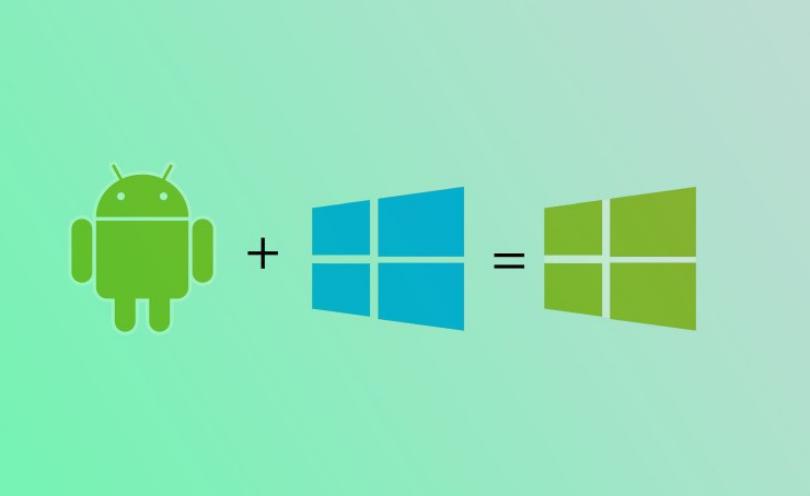Si en este mismo momento necesitaras realizar una llamada telefónica urgente, ¿lo harías desde un tablet Android? Posiblemente muchas personas respondan «no» pues lo ideal es tratar de utilizar un teléfono móvil y en casos excepcionales un phablet Android. Si no sabes la diferencia entre cada uno de estos equipos te recomendamos hacer la siguiente lectura, en donde mencionábamos cual debería ser el tamaño ideal para llevar con nosotros según sea la tarea que decidamos realizar.
En dicho análisis realizamos la comparativa entre un tablet, phablet y un teléfono móvil. Lógicamente estos últimos son más pequeños y fáciles de llevar. Ahora bien, aún cuando parezca ridículo tratar de realizar una llamada telefónica usando al tablet Android, pero quizá nos encontremos en una situación emergente en donde nuestro dispositivo convencional ya no tenga carga en su batería o simplemente, no dispongamos de saldo extra para hacer una llamada. Bajo esas circunstancias, fácilmente podríamos utilizar al tablet Android y lógicamente, a una red Wi-Fi para convertirlo en un teléfono móvil de gran tamaño.
[quote]Recuerda: Cómo cambiar el tamaño de la pantalla en Nougat Android 7.0[/quote]
Llamadas telefónicas en tablet Android con las herramientas de Google
No hablamos específicamente de aquellas herramientas que puedan estar guardadas en la tienda de Google Play Store sino más bien, a las que hemos visto durante largo tiempo y sin embargo han pasado desapercibida ante nuestros ojos. Una de ellas tiene el nombre de Google Hangouts y la puedes usar gratuitamente con tu red Wi-Fi.
Aún cuando no se requiere de un número telefónico para realizar la llamada, pero Google suele solicitar a sus usuarios que asocien uno de ellos por motivos de seguridad (como verificación de los pasos).
Hangouts Dialer es otra alternativa de la misma firma, la cual también nos ayuda a realizar llamadas telefónicas desde un tablet Android. En cualquiera de los dos métodos, la interfaz de la herramienta se acopla perfectamente bien al tamaño de la pantalla del dispositivo móvil. Debemos recalcar, que Google Hangouts ya ha desaparecido en determinadas regiones del planeta para dar paso al Allo y DUO de la firma. No solamente tendrás la posibilidad de realizar llamadas telefónicas sino también, videollamadas e inclusive mensaje de texto.
Llamadas telefónicas en tablet Android con Skype
Las herramientas de Google son realmente eficaces y por tanto, las más recomendables para realizar llamadas telefónicas utilizando una conectividad Wi-Fi. Para el primer caso no necesitas una línea telefónica aunque en la segunda alternativa si es requerido. Si no compartes la idea propuesta anteriormente quizá te interese conocer, que Skype de Microsoft también tendrán la posibilidad de realizar este tipo de tareas.
El único problema se encuentra en el valor a pagar. Las llamadas con las herramientas de Google son gratuitas (en la mayoría de países y especialmente en Estados Unidos) mientras que Skype requiere de un pago mensual de aproximadamente tres dólares en su tarifa básica.
Llamadas telefónicas en tablet Android con TalkAtone
Por increíble que pudiese parecer, esta herramienta de nombre TalkAtone actualmente sobrepasa las 10 millones de descargas desde la tienda de Google Play Store. Seguramente tal situación se debe, a que la herramienta tiene la posibilidad de ayudarnos a realizar llamadas telefónicas desde un tablet Android sin pagar absolutamente nada, y hacia cualquier región que nosotros deseemos.
Al igual que los otros servicios, también podríamos disfrutar de videollamadas y mensajes de texto con cualquier usuario que nosotros deseemos. Solamente tienes que conectarte a la red Wi-Fi y posteriormente seleccionar el número telefónico o contacto (de tus listas guardadas) para realizar la llamada. El único problema con esta herramienta es la publicidad agresiva con la que cuenta. Una vez que veas la interfaz del herramienta cargada en el tablet Android, notaras la presencia de un banner publicitario tanto en la parte superior como inferior. Inevitablemente, el usuario puede tocar dicha área que le representará, un rédito económico para el desarrollador del herramienta.
Conclusiones generales de llamadas telefónicas en tablet Android
Todas y cada una de las alternativas que hemos mencionado anteriormente pueden ser funcionales en un tablet Android con conectividad Wi-Fi aunque, en algunos casos se requiere de un número telefónico para mejor eficiencia en la conexión.
Las herramientas de Google y Microsoft tienen un excelente nivel de funcionamiento utilizando la red Wi-Fi a la hora de realizar llamadas telefónicas con el tablet Android. La misma situación lastimosamente no se puede decir de aquella herramienta de terceros (TalkAtone) pues usuarios que la han probado mencionan, que existe demasiada interferencia estática, interrupción en las conversaciones y un sonido pobre en cuanto a la calidad de la llamada.
Si de todas formas has decidido utilizar cualquiera de estas alternativas para hacer llamadas telefónicas en un tablet Android y te diriges fuera de la ciudad, deberás conocer que sin cobertura de Internet (especialmente Wi-Fi) no podrás realizar ninguna de ellas. En ese caso, obligatoriamente tendrías que utilizar tus datos contratados, lo cual representa tener que conectar algún pequeño dongle para la «Sim-Card».
[quote]Recuerda: Llamadas telefónicas de emergencia fallan en el OnePlus 5[/quote]
Otro aspecto que también debes tomar en cuenta para este tipo de situaciones (un paseo fuera de casa y sin cobertura de Internet) es que lastimosamente, las herramientas mencionadas no te ayudará a realizar llamadas de emergencia. No solamente nos referimos al 911 sino a cualquier otro número disponible para el efecto en distintas regiones del planeta. Para que puedas realizar una llamada de emergencia tendrías que utilizar la aplicación del teléfono y por tanto, disponer de la Sim-Card aunque no es necesario tener saldo contratado.
[quote]Recuerda: Un Teléfono móvil Android con botón SOS[/quote]
Considerando lo último que hemos mencionado (en el párrafo anterior), quizá debas tomar en serio la posibilidad de tener un teléfono móvil para la llamadas telefónicas y otras cuantas tareas adicionales, y el tablet Android usarlo con herramientas de productividad (como una suite ofimática para nuestro trabajo); la recomendación es factible si consideramos que en un momento determinado podríamos requerir de esta llamada de emergencia que seguramente nos salvará la vida.